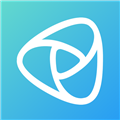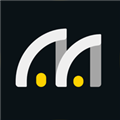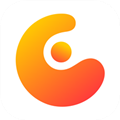应用简介
InShot是一款非常好用的视频编辑工具,软件内置了大量的滤镜特效、贴纸素材,通过这款软件,用户可以给视频添加音乐,特效,模糊背景和套框,并且制作好的视频可以分享到朋友圈,抖音,YouTube等平台,总体使用下来还是非常给力的,可谓是用户想要制作视频时的最佳选择!在软件的操作上InShot非常简便,不需要注册,即可享受其功能。你可以轻松剪切和拆分视频,制作属于自己的独特片段。音乐曲库提供独家音乐,让你的视频更上一层楼。另外,丰富的贴纸和字体使得视频和图片更加生动有趣。高级滤镜和风格特效让你的作品更有质感,转场特效和画中画功能则为视频增添更多创意元素。为了可以让用户制作的短视频更具原创性,你还可以关闭视频的原声音,导入自己心仪的音乐当做背景音乐,在适当位置进行模糊、倒放以及卡点等方式处理,让你的视频变得更加酷炫。

【功能特点】
一、【视频剪辑&视频剪切&视频拆分】
1、在InShot剪辑和剪切视频到任意长度。
2、将视频拆分为两部分或者多个部分。
3、支持导出高清视频。简单易用的免费视频编辑器。
二、【视频合并】
将多个视频片段剪辑合并为一个视频。免费又专业的视频制作神器,非常适用于编辑制作朋友圈,抖音,,YouTube,Instagram视频。剪辑,剪切,拆分,合并和压缩视频,功能全面又不会损坏视频清晰度。
三、【视频比例&视频背景】
1、支持多种视频比例,包括朋友圈,抖音,,YouTube,Instagram等视频比例。
2、正方形视频、视频套框。
3、添加多样边框,背景颜色和模糊背景。
四、【视频滤镜&视频特效】
1、添加电影感的滤镜和Glitch等特效。
2、调节视频的亮度,对比度,饱和度等。自定义视频滤镜和特效。
五、【添加音乐】
1、添加InShot精选免费音乐,Vlog音乐或使用自定义音乐。
2、调节音乐音量,设置音乐淡入/淡出效果。
六、【视频速度调节】
调节视频速度。快动作、慢动作视频制作和视频剪辑App。
快动作视频,发现更多乐趣。
慢动作视频,记录特别时刻。
七、【视频裁剪】
1、将视频裁剪为任意比例。
2、裁剪掉视频水印或任何不需要的部分。
3、放大/缩小视频。
八、【文字和贴纸】
1、给视频添加文字,多种字体自由选择。
2、添加潮流动态贴纸和表情,每周持续更新贴纸库。
九、【视频旋转和视频翻转】
1、90度旋转视频。
2、上下或左右翻转视频。
3、将视频转换为MP4格式。免费的视频转换器和视频剪辑app。
4、幻灯片制作和更多视频编辑功能,敬请期待。
十、【一键分享】
1、自定义视频导出分辨率,高清视频编辑器(1080P或4K)。压缩视频的同时不损坏视频质量。
2、分享到朋友圈,抖音,YouTube,Instagram等社交应用。
十一、【拼图和照片编辑】
1、多种多样的拼图布局。
2、独特的滤镜和彩色背景,模糊背景。
3、支持多种比例。超可爱边框。

【软件亮点】
1、超多可爱小贴纸,让你的视频秒变高大上,小皇冠、小爱心、颜文字各种类型。
2、可自由调整水印大小、位置、样式等,帮你的视频加上水印,不用担心被人随意盗用视频。
3、0.5秒精准裁剪视频时长,滑动视频时长框,选择需要保存的视频即可。
4、随意拼接长视频,支持同时导入几段视频进行拼接。
5、上传视频选择想要裁剪的视频区域,自定义裁剪保存!

【软件优势】
1、里面的变速功能设施,可以任意更改视频的播放速度,所带来的节奏快慢自由掌控在你的手中。
2、在拍摄日常视频进行剪辑过程中,可以运用专业的美颜滤镜,一键轻松打造生活中的大片感觉。
3、所有的道具资源都是最新的,当网络上面出现新的剪辑资源,还会自动地去收录,让用户体验更多。
4、在倒放模式下,可以感受与正常视频不同的视觉体验,别样的设计,也许带来意想不到的效果。
5、提供的切割功能可以快速自由分割视频,轻松剪辑掉没用的部分,一键剪切成功,使用很顺畅。

【详细使用指南】
01.界面介绍
左图中,点击右侧的「相机」图标,即可拍摄视频或照片。
接下来的就是三大主要功能:视频编辑、图片修改、拼图制定,这些功能将在后面详细讲述。
点击「素材」,能够发现很多好看又有趣的贴纸,部分需要会员才能够使用,但是免费的贴纸足够我们制作好看的内容,而且素材更新地很快,还有相应的节日贴纸了。

02.制作Vlog
①导入视频
在主界面点击「视频」,即可找到本地视频内容。在这里点击所需要内容后,再一次点击「剪刀」图标,即可进行第一次的粗剪。剪辑完后,点击右下角的「打钩」符号,表示完成。

小提示:该软件没有草稿箱,新建视频项目后,之前的草稿将会被替换。
②编辑界面
拍摄完成或导入后,进入编辑界面。需要添加新素材的时候,可点击左下角的「+」符号即可。
制作Vlog最重要的是剪辑。点击「剪辑」,有以下三个功能:
剪两头:可以掐头去尾,保留视频内容
剪中间:从中间剪切,删除中间多余的部分,保留视频内容
拆分:将视频重新分段剪开,形成独立视频

小提示:其中「多重拆分」是针对长视频剪辑进行多段式剪辑,只需将拆分线对准某个时间段中。
双指开合可以缩放时间轴,这是inshot的一种分镜头编辑的优势。
如左图所示,在时间轴上,任意点击某个时间段,即可单独对该视频编辑,点击「...」符号,可以将对该视频的操作全部应用在所有视频中。

如右图所示,点击「画布」的时候,我们可以改变视频的画幅比例,以此适应不同的平台。选择某种套框,可以制作出画中画的效果。
另外,画框大小,可使用双指开合进行调整。
③滤镜和特效
如果不喜欢视频中的背景,如左图所示,我们可以点击主界面的「背景」修改。
「inshot」拥有很多有趣的特效和滤镜,调节滤镜的操作,如右图所示:

其中「调节」的内容和修饰照片功能是相差无几的,因此在这里暂时不展开。以下是我使用三种不同特效加工的视频片段:

④字幕和贴纸
点击「贴纸」,可以发现这里的大部分贴纸在视频界面中,都是GIF动图。
左图所示,选中一个贴纸后,就会出现在视频预览区,长按贴纸即可拖动位置,点击右上角的「打钩」符号表示确定贴纸的大小和位置。
右图所示,在「播放时间条」上双指开合可以缩放贴纸整个播放时间长度,最后打钩即可完成。

点击「T」符号,即可添加字幕。
如左图所示,在「文本选项」中,可以修改文本颜色、边框、阴影、标签等,点击「打钩」符号即可完成。修改字幕的大小、位置和播放时间长度和以上修改贴纸的操作是相同的。
另外,字体样式更多适用于英文输入和数字输入,对于中文输入比较不友好。

小提醒:字幕输入后,字幕内容不容易修改。建议在其他平台先写好,再复制-黏贴。
点击右上角的「保存」按钮,即可保存Vlog。
03.修饰照片
其实写到这里,你会发现:inshot关于视频、照片和拼图的三个功能的操作界面都是基本相同的。
因此修饰照片,我们更多是用到「调节」功能,其中几个功能如:亮度、对比度、褪色和暗角等,我觉得会比较常用到。

它毕竟不是专门用来修图的软件,可以理解它属于简单粗暴的修图工具。在此,向大家介绍几个我比较熟悉的高阶后期应用:波辣修图、Snapseed、SKRWT、VSCO。
04.拼图心得
我觉得拼图有时候就像在制作手账本一样,我们可以贴很多贴纸,可以写点文字,可以张贴照片。
这大概也是一种生活的仪式感和回忆吧。
【视频编辑教程】
1、首先,我们要在手机中打开【inshot】,可以导入照片或视频,也可以进行拼图操作也可以把几个视频合成一个视频。

2、我们要先点击新建视频。如图在打开的界面中,选择第一个视频,点击右下角的对号,如图所示。

3、我们先点击视频,导入一个视频,然后进入视频编辑页面,现在就可以对视频进行剪切,调速,添加背景、滤镜、音乐、文字、贴纸等。

4、点击视频缩略图打开快捷菜单,可以调节视频音量等,视频编辑完成后,点击左下角的加号,在打开的界面,选择要合并的第二个视频,点击对号添加。

5、如果还有第三个视频,同样点击左下角的加号添加视频。视频添加完成后,点击右上角的保存,把合并的视频导出来。

【应用点评】
inshot是一个功能强大的视频制作和视频编辑App,简单易用。InShot可以轻松将长视频剪切,修剪和拆分为小视频。模糊工具还可以帮助您设置视频和照片为模糊背景。使用InShot,您可以轻松地在视频中添加音乐,文本和贴纸。快/慢动作功能也非常有趣。最重要的是,InShot是一款免费的高清视频编辑器,可帮助您毫不降低画质的导出视频。
【更新内容】
v2.093.1474:
-新的效果包:玻璃
-调整音频速度
-逐帧修剪视频
-预切改进:使用时间戳精确切割
- Bug修复和其他改进
v2.084.1470:
—根据关键字搜索贴纸
新的AI效果:眩晕